| Win10笔记本刷新率怎么提高?Win10笔记本刷新率设置方法 | 您所在的位置:网站首页 › win10调刷新率黑屏 › Win10笔记本刷新率怎么提高?Win10笔记本刷新率设置方法 |
Win10笔记本刷新率怎么提高?Win10笔记本刷新率设置方法
|
当前位置:系统之家 > 系统教程 > Win10笔记本刷新率怎么提高
Win10笔记本刷新率怎么提高?Win10笔记本刷新率设置方法
时间:2021-12-01 14:46:18 作者:燕花 来源:系统之家 1. 扫描二维码随时看资讯 2. 请使用手机浏览器访问: https://m.xitongzhijia.net/xtjc/20211201/234400.html 手机查看 评论 反馈  网盘下载
萝卜家园 Ghost Win10 64位专业版 V2021.10
网盘下载
萝卜家园 Ghost Win10 64位专业版 V2021.10
大小:4.78 GB类别:萝卜家园系统 刷新率是什么?刷新率是电子束对屏幕上的图像重复扫描的次数,我们在购入笔记本电脑时,就需要注意刷新率的规格。但是有用户发现自己的Win10笔记本刷新率并不是很高,那我们要如何提高笔记本刷新率呢?下面我们就来看看。 具体方法: 1、打开电脑。 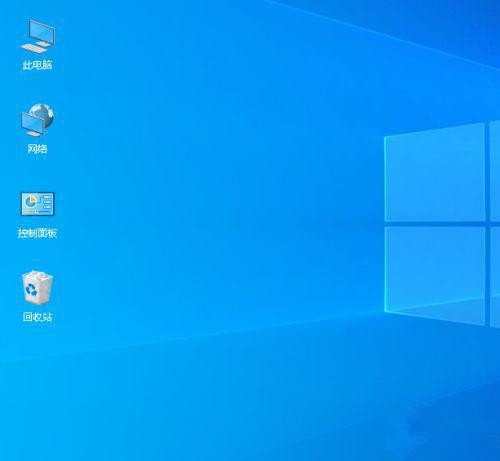
2、在桌面上右击,点击显示设置。 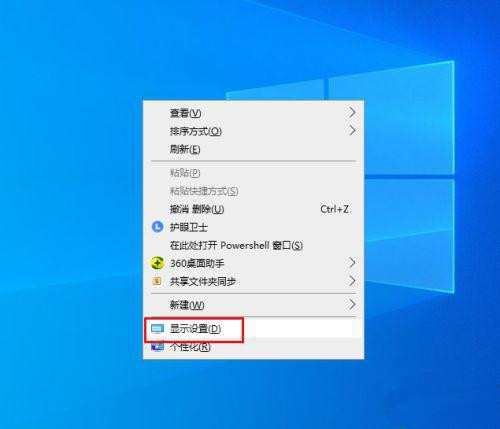
3、弹出对话框,向下拉滚动条。 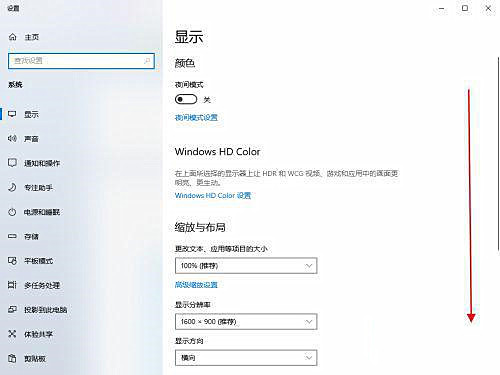
4、点击高级显示设置。 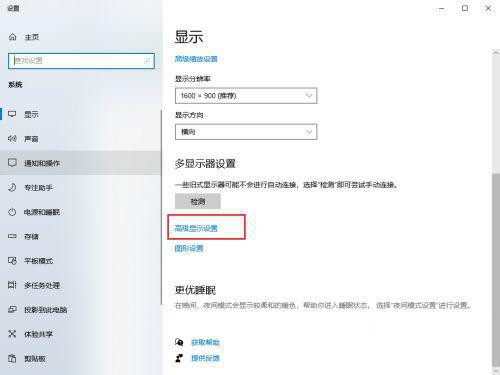
5、弹出对话框,点击显示器适配器属性。 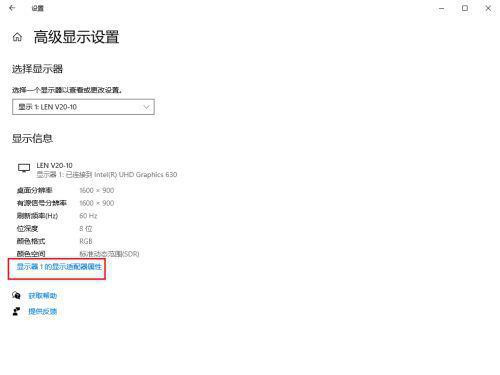
6、弹出对话框,点击监视器。 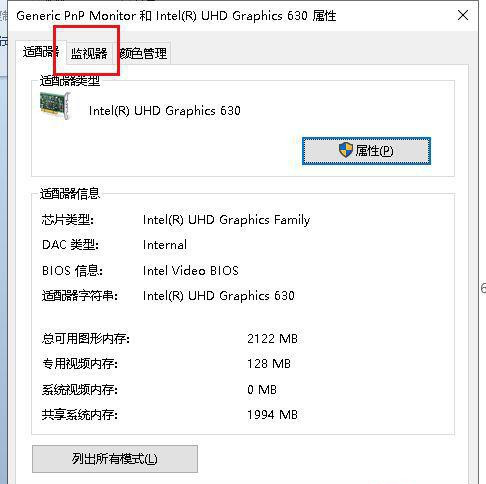
7、打开屏幕刷新频率下拉菜单,如果你电脑有其它选项,选择合适的频率,点击确定,完成。我电脑就只有一个60HZ。 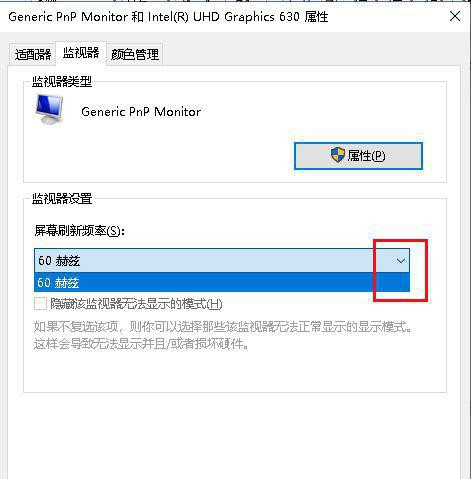
以上就是关于Win10提高笔记本刷新率设置方法了。 标签 win10 刷新率Win10如何查看显卡驱动是否运行正常?Win10查看显卡驱动运行正常的方法 下一篇 > Win10如何设置成最佳性能?Win10设置成最佳性能的方法 相关教程 联想Win键被锁怎么解锁?联想Win键被锁的解决... 联想Win10家庭版怎么变专业版?联想Win10家庭... Win10开机蓝屏显示无法正常启动你的电脑错误... 联想Win10改Win7如何设置bios?联想Win10改Wi... Win10补丁无法卸载怎么办?无法卸载Win10补丁... Win10电脑无法关机怎么办?Win10电脑无法关机... Win10无法连接到Internet怎么解决?Win10无法... MSDN我告诉你Win10哪个是家庭版?MSDN我告诉... Win10 xbox怎么设置中文?xbox设置中文的方法 Win10更新后黑屏闪屏怎么办?Win10更新后黑屏...
Win11内存完整性已关闭,你的设备可能易受攻击怎么办? 
Win10选21H2还是22H2好?Win10 22h2和21h2的区别 
Win10 22H2更新失败怎么办?Win10 22H2更新失败的解决方法 
C盘变红了如何清理?C盘变红了的六种清理方法 发表评论共0条  没有更多评论了
没有更多评论了
评论就这些咯,让大家也知道你的独特见解 立即评论以上留言仅代表用户个人观点,不代表系统之家立场 |
【本文地址】
公司简介
联系我们